
সুচিপত্র:
- লেখক John Day [email protected].
- Public 2024-01-30 08:01.
- সর্বশেষ পরিবর্তিত 2025-01-23 14:36.



হাই, স্বাগতম নিম্নলিখিত পদক্ষেপগুলির মধ্যে আমরা আপনাকে আপনার রাস্পবেরিতে প্রয়োজনীয় সফ্টওয়্যার ইনস্টল করার এবং কেসিং তৈরির মাধ্যমে নির্দেশনা দেব - সমস্ত ফাইল অন্তর্ভুক্ত।
আপনি যদি 70 এবং 80 এর দশকে বড় হয়ে থাকেন তবে আপনি ডিজাইনের অংশগুলিও চিনতে পারেন। আমরা মূলত অ্যাপল II থেকে আমাদের অনুপ্রেরণা নিয়েছি। নীচের সামনের দিকে সামান্য wardর্ধ্বমুখী কোণ, সেইসাথে সামান্য wardর্ধ্বমুখী কীবোর্ড আইকনিক (তুলনা করার জন্য ছবিগুলি দেখুন)।
ঠিক আছে, চলুন!
ধাপ 1: প্রয়োজনীয় উপাদান
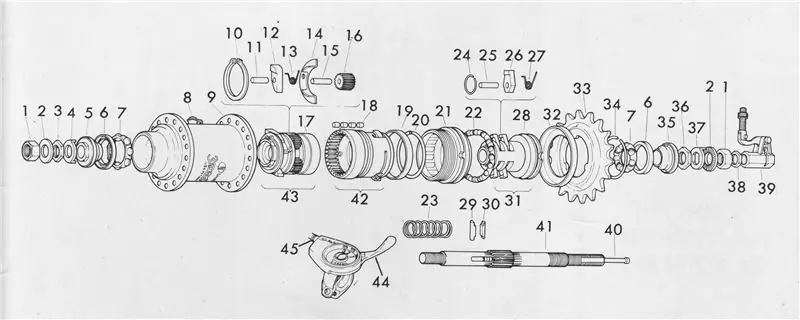
নীচে আপনি আমাদের ব্যবহৃত অংশগুলির তালিকা খুঁজে পেতে পারেন। অন্যান্য লাউড স্পিকার বা একটি ভিন্ন কীবোর্ড আছে? সব উপায়ে, এগিয়ে যান এবং পরিবর্তে তাদের ব্যবহার করুন! নির্দিষ্ট অংশগুলি ততক্ষণ গুরুত্বপূর্ণ নয় যতক্ষণ আপনার কাছে সেগুলি রয়েছে।;)
- রাস্পবেরি পাই 3 মডেল বি (অন্যান্য রাস্পবেরিও সম্ভবত কাজ করবে)
- ক্যাপাসিটিভ টাচ ডিসপ্লে 7 "(রাস্পবেরি পাই আরপিআই রাস্পবেরি পাই 3.5 ইঞ্চি টাচ স্ক্রিন টিএফটি এলসিডি (এ) 320 * 480/রাস্পবেরি পাই মডেল বি/রাস্পবেরি পাই মডেল বি)
- লাউডস্পিকার (বেসটেক মিনি ইউএসবি পিসি স্পিকার)
- মিডি ইউএসবি কীবোর্ড (AKAI LPK25 | ল্যাপটপের জন্য 25-কী আল্ট্রা-পোর্টেবল ইউএসবি মিডি কীবোর্ড কন্ট্রোলার)
- লেজার কাটার জন্য কাঠ (প্রায় 3 মিমি পুরু)
পদক্ষেপ 2: সফ্টওয়্যার নির্ভরতা
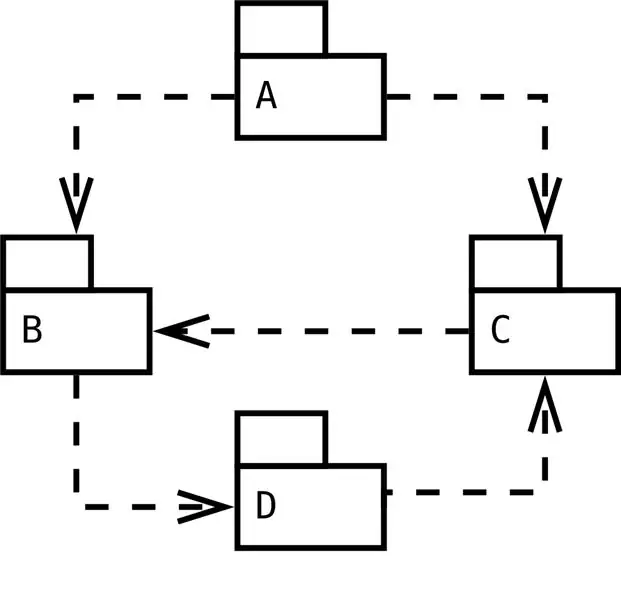
মিডআইডেন্টিফায়ারের জন্য আসল সফ্টওয়্যার ইনস্টল করার আগে, বেশ কয়েকটি নির্ভরতা রয়েছে যা প্রথমে ইনস্টল করা দরকার। তাদের অধিকাংশই "apt-get" টুল দিয়ে ইনস্টল করা যায় যা প্রতিটি রাস্পবিয়ান ওএস বিতরণে পূর্বেই ইনস্টল করা আছে। সংশ্লিষ্ট নির্ভরতাগুলি ইনস্টল করার জন্য প্রয়োজনীয় নির্দিষ্ট কমান্ডগুলি নীচে পাওয়া যেতে পারে, নির্ভরতার কার্যকারিতার সংক্ষিপ্ত বিবরণ সহ। নির্ভরতা নিম্নরূপ:
1. একটি পরিষ্কার রাস্পবিয়ান ওএস ইমেজ
2. ফ্লুইডসিন্থ (অডিও আউটপুট এবং পিয়ানো নোটের অডিও প্রজন্মের জন্য প্রয়োজন):
sudo apt- তরলসিন্থ ইনস্টল করুন
নিম্নলিখিত URL থেকে Fluidsynth সাউন্ড ফন্ট ডাউনলোড করুন:
de.osdn.net/frs/g_redir.php?m=kent&f=andr…
Fluidsynth Autostart সেটআপ করুন:
crontab -e
নিম্নলিখিত লাইন যোগ করুন:
breboot/usr/bin/screen -dm/usr/bin/fluidsynth -a alsa -m alsa_seq -i -s -o "shell.port = 9988" -g 2 /FluidR3_GM.sf2
3. পাই-অডিও ইনস্টল করুন (বিভিন্ন সাউন্ড ইনপুট এবং আউটপুট কার্যকারিতার জন্য প্রয়োজনীয়):
sudo apt-get python3-pyaudio ইনস্টল করুন
4. টেলনেট (Fluidsynth সার্ভারের সাথে সংযোগ করার জন্য প্রয়োজন যা অডিও আউটপুটের জন্য দায়ী):
sudo apt-get telnet ইনস্টল করুন
5. স্ক্রিন (ব্যাকগ্রাউন্ড টাস্ক হিসাবে অ্যাপ্লিকেশন চালানোর জন্য প্রয়োজন):
sudo apt-get install screen
6. গিট (মিডআইডেন্টিফায়ার সফটওয়্যার ডাউনলোড করার প্রয়োজন / কোড রিপোজিটরির ক্লোন)
sudo apt-get git ইনস্টল করুন
ধাপ 3: প্রদর্শন সেটআপ
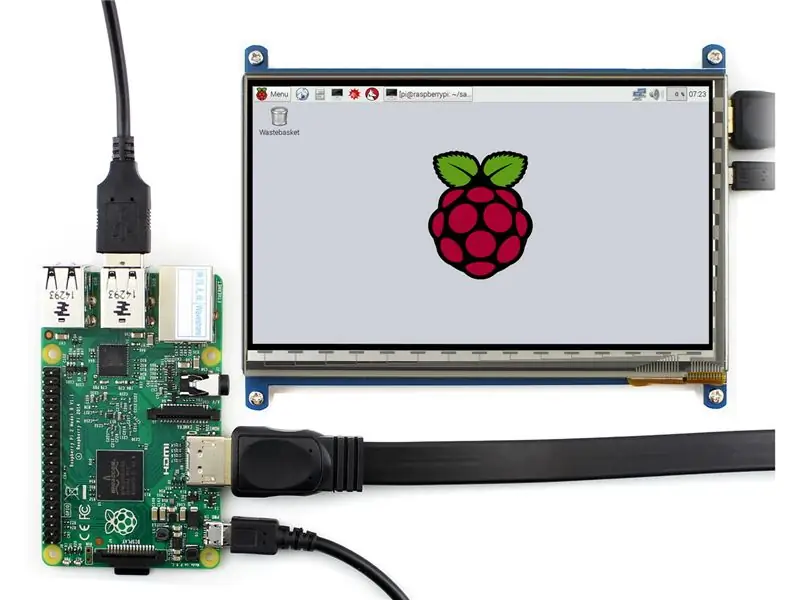
টাচ স্ক্রিনের সাথে সঠিকভাবে কাজ করার জন্য রাস্পবিয়ান ওএসের কিছু প্রাথমিক কনফিগারেশন পরিবর্তন প্রয়োজন। এর জন্য বুট কনফিগারেশন ফাইলে বিভিন্ন পরিবর্তন প্রয়োজন। অনুগ্রহ করে মনে রাখবেন যে ফাইলে দুর্ঘটনাজনিত পরিবর্তনগুলি রাস্পবেরি পাইকে সঠিকভাবে বুট করা থেকে বিরত রাখতে পারে।
1. আপনার পছন্দের একটি টেক্সট এডিটর (যেমন ন্যানো) দিয়ে বুট কনফিগারেশন ফাইলটি খুলুন। ফাইলে পরিবর্তন করার জন্য রুট বিশেষাধিকার (সুডো) প্রয়োজন। ফাইলটি খুলতে এবং সম্পাদনা করার আদেশ:
sudo nano /boot/config.txt
নিম্নলিখিত লাইনগুলি যোগ করুন (যদি ইতিমধ্যে উপস্থিত থাকে, অনুগ্রহ করে বিদ্যমানগুলি সরান)
max_usb_current = 1
hdmi_group = 2 hdmi_mode = 87 hdmi_cvt 1024 600 60 6 0 0 0 hdmi_drive = 1
দয়া করে মনোযোগ দিন যাতে "=" চিহ্নগুলির আগে এবং পরে কোনও স্পেস অন্তর্ভুক্ত না হয়।
সংরক্ষণ করুন এবং ফাইলটি বন্ধ করুন। আপনি যদি ন্যানো ব্যবহার করেন, তাহলে নিম্নলিখিতগুলি করুন:
CTRL + X টাইপ করুন "Y" এবং এন্টার টিপুন
2. HDMI এবং রাস্পবেরি পাই এর একটি এলোমেলো USB পোর্টের সাথে ডিসপ্লেটি সংযুক্ত করুন।
3. ব্যাকলাইট চালু করুন (সুইচটি ডিসপ্লের পিছনে অবস্থিত)
4. রাস্পবেরি পাই পুনরায় বুট করুন।
ধাপ 4: মিডিআইডেন্টিফায়ার সফটওয়্যার

নিম্নলিখিতগুলিতে, আমরা অনুমান করি যে অ্যাপ্লিকেশনটি "পাই" নামের ব্যবহারকারীর অধীনে চালানো হবে। যদি এটি না হয়, তাহলে ডিরেক্টরি পথগুলি সেই অনুযায়ী অভিযোজিত করা প্রয়োজন (যেমন /home /pi হয়ে যায় /home /[আপনার ব্যবহারকারী])।
1. নিচের কমান্ড দিয়ে Github থেকে midiIdentifier সংগ্রহস্থল ক্লোন করুন:
গিট ক্লোন
2. পাইথনপাথে সংগ্রহস্থল যুক্ত করুন।
Open/.bashrc ফাইলটি খুলুন (যেমন ন্যানো দিয়ে, আগের ধাপটি দেখুন)।
নিম্নলিখিত লাইন যোগ করুন:
পাইথনপ্যাথ = "$ {PYTHONPATH}:/home/pi/workspace/midiIdentifier/src"
ফাইলটি সংরক্ষণ করুন, তারপরে এটি নিম্নলিখিত কমান্ড দিয়ে পুনরায় লোড করুন:
। /.bashrc
অর্থাৎ: ডট স্পেস টিল্ড স্ল্যাশ ডট বাশ্রক। রাস্পবেরি পাই পুনরায় বুট করুন।
3. অ্যাপ্লিকেশনটির অটো স্টার্ট সেটআপ করুন।
হোম ডিরেক্টরিতে "start_gui.sh" নামে একটি ফাইল তৈরি করুন এবং নিম্নলিখিত লাইনগুলি যুক্ত করুন:
#!/বিন/ব্যাশ
ঘুম 3 cd/home/pi/workspace/midiIdentifier/src/guiMI python3 /home/pi/workspace/midiIdentifier/src/guiMI/gui.py ঘুম 30
ফাইল Open/.config/lxsession/LXDE-pi/autostart খুলুন এবং নিম্নলিখিত লাইন যোগ করুন:
xlxterminal -e /home/pi/start_gui.sh
4. মিডিআইডেন্টিফায়ার কাজ করার জন্য, মিডি ফাইলের একটি সেট মিডি ডিরেক্টরিতে ম্যানুয়ালি কপি করা প্রয়োজন। কপিরাইট লঙ্ঘন এড়াতে, এই ফাইলগুলি আমাদের গিট রিপোজিটরিতে অন্তর্ভুক্ত নয়। যাইহোক, তারা বিভিন্ন অনলাইন উৎস থেকে ডাউনলোড করা যেতে পারে যেমনটি একটি সাধারণ গুগল সার্চের মাধ্যমে পাওয়া যায়। একবার আপনি ফাইলগুলি ডাউনলোড করলে, সেগুলি নিম্নলিখিত ডিরেক্টরিতে অনুলিপি করা প্রয়োজন:
/home/pi/workspace/midiIdentifier/files/new_midi
এর পরে, মিডি ফাইলগুলিকে নিম্নলিখিত কমান্ড দিয়ে বিশ্লেষণ করতে হবে:
python3 /home/pi/workspace/midiIdentifier/src/converterMI/midiToText.py
5. রাস্পবেরি পাই পুনরায় বুট করুন।
6. অভিনন্দন, আপনি এটি তৈরি করেছেন! এখন পর্যন্ত মিডআইডেন্টিফায়ারটি চালু এবং চলমান হওয়া উচিত!
ধাপ 5: কেস নির্মাণ

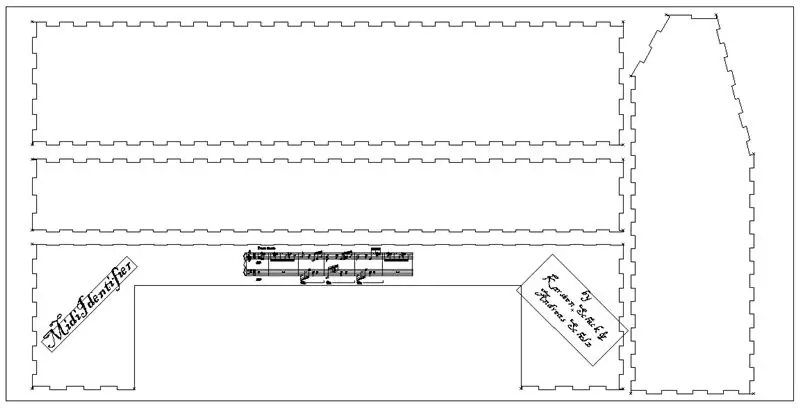
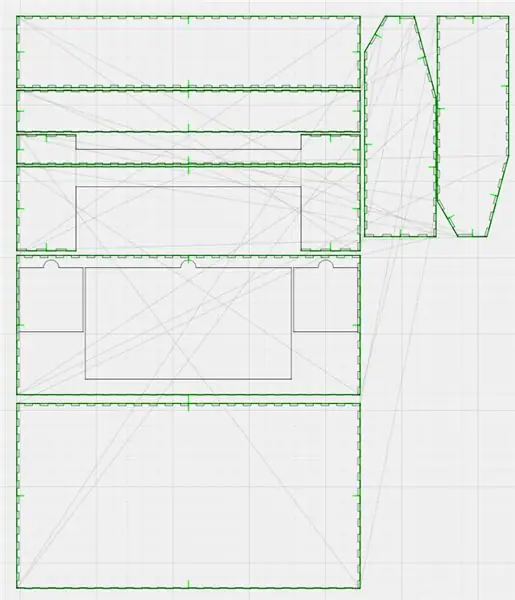
এই অংশটি আসলে বেশ সোজা এগিয়ে - যদি আপনার লেজার কাটারের অ্যাক্সেস থাকে। চূড়ান্ত আবরণ প্রায় মাত্রা আছে। 450 মিমি x 100 মিমি x 300 মিমি (ডাব্লু/এইচ/ডি), তাই আপনার লেজার কাটার লাগবে যা কমপক্ষে 450 মিমি x 250 মিমি (যেটি সবচেয়ে বড় একক টুকরা) কাটা যাবে। বিকল্পভাবে আপনি কিছু অংশকে সাবপার্টে বিভক্ত করতে পারেন যা আপনাকে ছোট লেজার কাটার দিয়ে কেসটি তৈরি করতে সক্ষম করবে। এছাড়াও, যদি আপনি একটি ছোট কীবোর্ড ব্যবহার করেন তবে আপনি সম্ভবত সাধারণভাবে একটি ছোট বিল্ড নিয়ে যেতে পারেন। আমরা 3 মিমি পুরু পাতলা পাতলা কাঠ ব্যবহার করেছি। ভাল ফলাফল পেতে আপনাকে আপনার লেজার কাটারের গতি এবং পাওয়ার সেটিংস নিয়ে পরীক্ষা করতে হতে পারে।
স্ক্রিনের জন্য বাক্সটি কাটতে আপনার প্রয়োজনীয় সমস্ত ফাইল এবং সামগ্রিক ক্ষেত্রে এই ধাপের নীচে পাওয়া যাবে।
Ptionচ্ছিক: যদি আপনি আমাদের বিল্ড সংশোধন করতে চান অথবা আপনি যদি লেজার কাটারের জন্য ফাইল ডিজাইন করার প্রক্রিয়ায় আগ্রহী হন, তাহলে পড়ুন:
মাত্রার অনুভূতি পেতে কাগজে একটি মৌলিক স্কেচ আঁকার পর, আমরা লেজার কাটারের জন্য ফাইলগুলি ডিজাইন করতে অ্যাডোব ইলাস্ট্রেটর ব্যবহার করেছি (আপনি তাদের ওয়েবসাইট থেকে 1 সপ্তাহের পরীক্ষার সংস্করণ পেতে পারেন)। যাইহোক আমরা পৃথক খাঁজ আঁকিনি, কারণ সেখানে একটি দুর্দান্ত বিনামূল্যে অনলাইন সরঞ্জাম রয়েছে যা আপনাকে সাহায্য করতে পারে, জয়েনরি। আমরা আমাদের এআই ফাইলগুলি এসভিজি হিসাবে রপ্তানি করেছি এবং সেগুলিকে আমদানিতে আমদানি করেছি, যেখানে আমরা একে অপরের সাথে বিভিন্ন প্রান্ত সংযুক্ত করেছি। জয়েনরি আপনাকে পরবর্তীতে পুনরায় ব্যবহার করার জন্য বিভিন্ন কোণের প্রোফাইল সংজ্ঞায়িত করতে দেয় এবং একটি প্রকল্প সংরক্ষণের অনুমতি দেয়। অতএব, আমরা নীচে আমাদের যোগদানকারী প্রোফাইল এবং প্রকল্পগুলি অন্তর্ভুক্ত করেছি। আপনি যদি আমাদের ডিজাইনে ছোটখাট পরিবর্তন করতে চান তবে এগুলি বিশেষভাবে কার্যকর, কারণ এডোব ইলাস্ট্রেটর ফাইলের তুলনায় এগুলি সহজেই পরিবর্তন করা যায় যখন এটি কাটা এবং এর মতো সহনশীলতার ক্ষেত্রে আসে।
ধাপ 6: সবকিছু একসাথে রাখা



- একবার আপনি রাস্পবেরি পাইতে সফ্টওয়্যারটি ইনস্টল করেছেন (এবং পরীক্ষা করেছেন যে এটি সঠিকভাবে কাজ করে) এবং সমস্ত প্লাইউড কেটে আপনি সফ্টওয়্যার এবং হার্ডওয়্যার একত্রিত করতে শুরু করতে পারেন। এটি করার কোনও সহজ উপায় নেই এবং এটি অবশ্যই কিছু ধাক্কা, টান, রাস্পিং, পরিমাপ, কাটিয়া, আঠালো এবং ঝাঁকুনি অন্তর্ভুক্ত করবে।
- প্রথমত, পিছনের প্লেট বাদে আপনার সম্পূর্ণ আবরণ একসাথে রাখা উচিত। এছাড়াও, স্ক্রিন বক্সটি এখনও সংযুক্ত করবেন না, এটি হবে শেষ ধাপ। আপনি যদি অতিরিক্ত সহায়তার জন্য আঠা ব্যবহার করতে চান, এগিয়ে যান।
- পিছন থেকে কেসিংয়ে পিয়ানো ertোকান, নিশ্চিত করুন যে এটি প্লাগ ইন করা আছে, কারণ এটি পরে প্লাগ করা কঠিন হবে। কাঠের বিরুদ্ধে এটি ধরে রাখুন এবং এটিকে ধরে রাখার জন্য আপনাকে যে টুকরোগুলি কাটতে হবে তার উচ্চতা পরিমাপ করুন। এই টুকরোগুলি (2 বা 3) কেটে পিয়ানো এবং বাক্সের গোড়ার সাথে সংযুক্ত করুন, পিয়ানোকে যে জায়গায় থাকতে হবে সেখানে রাখুন এবং চাবি টিপলে এটি নড়বে না তা নিশ্চিত করুন।
- প্লেটগুলি সংযুক্ত করুন লাউডস্পিকারগুলি পরে মূল ক্ষেত্রে কব্জা দিয়ে লাগানো হবে। আপনি এর জন্য গরম আঠালো বা দুটি উপাদান আঠালো ব্যবহার করতে পারেন। নীচে কিছু কাঠের সাপোর্ট রাখুন যাতে সেগুলি পরে অনুভূমিক থাকে যদিও বাক্সগুলি পরে তাদের উপর রাখা হয়।
- মূল কেসের সাথে কব্জার মাধ্যমে সম্পূর্ণ স্ক্রিন বক্সটি সংযুক্ত করুন (ভিতরে স্ক্রিন, বাক্সের নীচের অংশে ছিদ্র দিয়ে প্রবাহিত তারগুলি)।
- মূল কেসে ভাঁজ করার সময় একটি অনুভূমিক অবস্থানে স্ক্রিন বক্সটি ধরে রাখার জন্য কেসের ভিতরে একটি কাঠের ব্লক যুক্ত করুন (ছবি দেখুন)। এই সাপোর্ট ব্লকটি একটি ছোট রশ্মি সংযুক্ত করার জন্যও ব্যবহার করা হবে, যাতে স্ক্রিনটিকে বিভিন্ন সোজা কোণে রাখা যায়।
- লাউডস্পিকারগুলিকে তাদের প্লেটে সংযুক্ত করুন (আমরা সাধারণ দুই পার্শ্বযুক্ত টেপ ব্যবহার করেছি)। পরিবহনের জন্য, স্ক্রিনের পাশাপাশি বাক্সগুলি কেসে ভাঁজ করা যেতে পারে!
- অবশেষে, রাস্পবেরির সাথে সমস্ত কেবল সংযুক্ত করুন।
এবং এটাই, আপনার কাজ শেষ! আমরা আশা করি আপনি আমাদের টিউটোরিয়ালটি উপভোগ করেছেন এবং যদি আপনি নিজেই মিডআইডেন্টিফায়ার তৈরির সিদ্ধান্ত নেন তবে আপনার কাছ থেকে শুনতে ভালো লাগবে!
প্রস্তাবিত:
একটি আইফোনের সাথে দুর্দান্ত ছবি তুলুন: 9 টি ধাপ (ছবি সহ)

একটি আইফোনের সাথে দুর্দান্ত ছবি তুলুন: আমাদের বেশিরভাগই আজকাল সর্বত্র আমাদের সাথে একটি স্মার্টফোন বহন করে, তাই দুর্দান্ত ছবি তোলার জন্য আপনার স্মার্টফোনের ক্যামেরাটি কীভাবে ব্যবহার করবেন তা জানা গুরুত্বপূর্ণ! আমি মাত্র কয়েক বছর ধরে একটি স্মার্টফোন ছিলাম, এবং আমি আমার জিনিসগুলি নথিভুক্ত করার জন্য একটি ভাল ক্যামেরা থাকা পছন্দ করেছি
অন্তর্নির্মিত স্পিকার সহ ছবি ধারক: 7 টি ধাপ (ছবি সহ)

অন্তর্নির্মিত স্পিকারের সাথে পিকচার হোল্ডার: এখানে সপ্তাহান্তে একটি দুর্দান্ত প্রকল্প গ্রহণ করা হয়, যদি আপনি আপনার নিজের স্পিকার তৈরি করতে চান যা ছবি/পোস্ট কার্ড বা এমনকি আপনার করণীয় তালিকা রাখতে পারে। নির্মাণের অংশ হিসাবে আমরা একটি রাস্পবেরি পাই জিরো ডব্লিউ প্রকল্পের কেন্দ্র হিসেবে ব্যবহার করতে যাচ্ছি, এবং একটি
কিভাবে: রাস্পবেরি PI 4 হেডলেস (VNC) Rpi-imager এবং ছবি দিয়ে ইনস্টল করা: 7 টি ধাপ (ছবি সহ)

কিভাবে: Rpi-imager এবং ছবি দিয়ে রাস্পবেরি PI 4 হেডলেস (VNC) ইনস্টল করা: আমি আমার ব্লগে ফিরে আসা মজার প্রজেক্টের একটি গুচ্ছের মধ্যে এই Rapsberry PI ব্যবহার করার পরিকল্পনা করছি। এটা চেক আউট নির্দ্বিধায়। আমি আমার রাস্পবেরি পিআই ব্যবহার করে ফিরে যেতে চেয়েছিলাম কিন্তু আমার নতুন অবস্থানে কীবোর্ড বা মাউস ছিল না। আমি রাস্পবেরি সেটআপ করার কিছুক্ষণ পরে
পিকাসার সাথে দ্রুত এবং দুর্দান্ত ছবি সম্পাদনা: 10 টি ধাপ (ছবি সহ)

পিকাসার সাথে দ্রুত এবং দুর্দান্ত ফটো এডিটিং: একটি দুর্দান্ত ডিজিটাল ক্যামেরার মাধ্যমে হাজার হাজার ফটো পরিচালনা করার মহান দায়িত্ব আসে। এটি একটি যন্ত্রণা হতে পারে, বিশেষ করে যদি আপনি সেগুলি ব্যবহার করতে চান ইন্সট্রাকটেবলের জন্য একটি প্রক্রিয়া নথিভুক্ত করতে। আমি ফটোশপের আশেপাশে আমার পথ জানি, কিন্তু প্রায়শই আমি জি -তে ফিরে যাই না
কিভাবে সহজ ধাপ এবং ছবি দিয়ে একটি কম্পিউটারকে আলাদা করা যায়: 13 টি ধাপ (ছবি সহ)

কিভাবে সহজ ধাপ এবং ছবি দিয়ে একটি কম্পিউটারকে ডিসাসেম্বল করবেন: এটি একটি পিসি কিভাবে ডিসাসেম্বল করা যায় সে সম্পর্কে একটি নির্দেশনা। বেশিরভাগ মৌলিক উপাদানগুলি মডুলার এবং সহজেই সরানো হয়। তবে এটি গুরুত্বপূর্ণ যে আপনি এটি সম্পর্কে সংগঠিত হন। এটি আপনাকে অংশগুলি হারানো থেকে রক্ষা করতে সহায়তা করবে, এবং পুনরায় সমাবেশ তৈরিতেও সহায়তা করবে
